- How to Reset iCloud Password | Forgot ICLOUD Password
- Resetuj hasło za pomocą strony konta Apple ID /Icloud password reset
- Jeśli używasz uwierzytelniania dwuskładnikowego
- Jak zresetować hasło przy użyciu funkcji Odzyskiwanie konta
- Jeśli korzystasz z weryfikacji dwuetapowej
- Reset your Icloud password
- Jak zresetować hasło Apple ID
- Forgot your Apple ID Password? Icloud Forgot Password
- Po zresetowaniu hasła
How to Reset iCloud Password | Forgot ICLOUD Password
Jeśli zapomniałeś, jakie jest Twoje hasło ICLOUD PASSWORD, jest kilka sposobów, aby się tego dowiedzieć. iCLOUD Reset Password
Jeśli nie masz w pobliżu swojego zaufanego urządzenia z systemem iOS, nadal będziesz mógł zresetować swoje hasło, żądając odzyskania konta. Jest to najlepsze rozwiązanie, gdy urządzenie zostało zgubione lub skradzione, a Ty chcesz uzyskać dostęp do swojego konta, jednocześnie odmawiając dostępu osobom próbującym się pod Ciebie podszyć. Proces ten może jednak potrwać kilka dni, w zależności od tego, jak wiele informacji podałeś, aby udowodnić swoją tożsamość.
Każdy, kto ma iPhone’a, iPada, iPoda lub Apple Watch, ma Apple ID. Jest on niezbędny, aby w pełni korzystać z produktów Apple, takich jak iTunes Store, App Store, Apple Music i iCloud. Apple ID nie jest jedynym kontem z danymi uwierzytelniającymi, które musisz śledzić w tych dniach, jednak zawsze istnieje możliwość, że zapomnisz pewnych informacji logowania – takich jak ważne hasło.

Na szczęście nie ma potrzeby panikować, jeśli zapomnisz hasła do Apple ID, ponieważ zdarza się to nam wszystkim od czasu do czasu. Kiedy to się stanie, istnieją kroki, które można podjąć, aby zresetować hasło Apple ID, z których wszystkie są dość proste. Nie ma sposobu, aby Apple po prostu powiedzieć, co aktualne hasło jest, choć, nawet nie przez e-mail. Zamiast tego, każda metoda radzenia sobie z zapomnianym hasłem Apple ID lub hasłem icloud polega na zresetowaniu go całkowicie. Oto jak.
Po uzyskaniu hasła Apple ID reset, sprawdź siedem rzeczy, które możesz zrobić, aby Twój iPhone był bezpieczniejszy.
Resetuj hasło za pomocą strony konta Apple ID /Icloud password reset
Krok 1: Aby rozpocząć, przejdź do appleid.apple id Reset hasła i kliknij Nie pamiętam Apple ID lub hasła w centrum strony.
Krok 2: Zostaniesz przeniesiony na nową stronę, na której będziesz musiał wprowadzić swój Apple ID lub adres e-mail powiązany z kontem. Kliknij Kontynuuj, a następnie wybierz I need to reset my password.
Krok 3: Teraz będziesz mógł wybrać sposób, w jaki chcesz zresetować swoje hasło, czy to przez e-mail lub odpowiadając na zestaw pytań bezpieczeństwa. Którą opcję wybierzesz, zależy tak naprawdę od twoich osobistych preferencji.
Krok 4: Wybór metody e-mailowej spowoduje wysłanie przez Apple instrukcji na podstawowy adres e-mail, którego użyłeś do rozpoczęcia tego procesu, lub e-mail ratunkowy, jeśli zdecydowałeś się go utworzyć. Będziesz wiedzieć, że wiadomość e-mail została wysłana, gdy zobaczysz stronę „Wiadomość e-mail została wysłana” z dużym, zielonym znacznikiem wyboru. Jeśli nie możesz znaleźć wiadomości, sprawdź foldery Spam, Junk i Trash, lub powtórz powyższe kroki, aby wysłać wiadomość ponownie. Korzystanie z pytań bezpieczeństwa wymaga potwierdzenia daty urodzenia i odpowiedzi na wyżej wymienione pytania, zanim będziesz mógł utworzyć nowe hasło.
Jeśli używasz uwierzytelniania dwuskładnikowego
Jeśli skonfigurowałeś i włączyłeś uwierzytelnianie dwuskładnikowe – które różni się od weryfikacji dwuetapowej – resetowanie hasła będzie jeszcze łatwiejsze, ponieważ będziesz mógł zresetować hasło bezpośrednio z zaufanego iPhone’a, iPada, iPoda Touch lub ze strony konta Apple ID. Jeśli nie jesteście pewni, czy macie jakieś zaufane urządzenia, to nic straconego; podczas konfigurowania dwuskładnikowego uwierzytelniania utworzyliście zaufane urządzenia. Wszystkie urządzenia z systemem iOS będą również musiały mieć włączony kod dostępu.
Używanie urządzenia iOS / resetowanie hasła e-mail Icloud
Krok 1: Przejdź do Ustawienia > > Hasło & Zabezpieczenia.
Krok 2: Stuknij Zmień hasło.
Krok 3: Zostaniesz poproszony o wprowadzenie kodu dostępu, a następnie będziesz mógł wprowadzić nowe hasło.
Używanie strony konta Apple ID / resetowanie hasła Icloud
Krok 1: Przejdź na stronę iforgot.apple.com i wprowadź zaufany numer ph, który podałeś podczas konfigurowania uwierzytelniania dwuskładnikowego.
Krok 2: Wybierz opcję Kontynuuj, aby wysłać powiadomienie do zaufanego telefonu iPhone, iPada lub iPoda.
Krok 3: Po otrzymaniu powiadomienia na urządzeniu z systemem iOS stuknij opcję Zezwalaj.
Krok 4: Wykonaj podane kroki, wprowadź kod dostępu i zresetuj hasło.
Jak zresetować hasło przy użyciu funkcji Odzyskiwanie konta
nie pamiętam hasła do icloud i nie mam dostępu do poczty
Jeśli nie masz w pobliżu zaufanego urządzenia z systemem iOS, nadal możesz zresetować hasło, prosząc o odzyskanie konta. Jest to najlepsze rozwiązanie, gdy urządzenie zostało zgubione lub skradzione, a Ty chcesz uzyskać dostęp do swojego konta, jednocześnie odmawiając dostępu osobom próbującym się pod Ciebie podszyć. Proces ten może potrwać kilka dni, jednak w zależności od tego, jak wiele informacji podałeś, aby udowodnić swoją tożsamość.

Krok 1: Podczas przechodzenia przez kroki resetowania hasła na iForgot lub iOS, powinieneś zobaczyć opcję Żądanie Odzyskania Konta.
Krok 2: Wprowadź numer telefonu komórkowego, pod którym możesz być dostępny, gdy Twoje konto będzie gotowe, a następnie wprowadź przesłany kod weryfikacyjny, aby zweryfikować swoje informacje. Po weryfikacji otrzymasz potwierdzenie, że Twój wniosek został odebrany i skontaktujemy się z Tobą, gdy Twoje konto będzie gotowe.
Krok 3: Po pewnym czasie Twoje konto będzie gotowe i skontaktujemy się z Tobą za pomocą wiadomości tekstowej lub kontaktu.
Krok 4: Wejdź na stronę iforgot.apple.com, wprowadź swój Apple ID i potwierdź ph-no. którego użyłeś w kroku drugim.
Krok 5: Otrzymasz kod odzyskiwania konta za pośrednictwem wiadomości tekstowej lub kontaktu, który należy wprowadzić w przewidzianym do tego celu polu na stronie iForgot.
Krok 6: Kliknij przycisk Kontynuuj, a zostaniesz przeniesiony na nową stronę, na której możesz utworzyć nowe hasło, zweryfikować swój zaufany ph.no., i zalogować się.
Jeśli korzystasz z weryfikacji dwuetapowej
Jeśli korzystałeś z weryfikacji dwuetapowej, gdy zapomniałeś hasła do Apple ID, do zresetowania hasła będziesz potrzebować zaufanego urządzenia z systemem iOS – wykonanego podczas pierwszej konfiguracji weryfikacji dwuetapowej – oraz klucza odzyskiwania.
Krok 1: Przejdź na stronę iforgot.apple.com i wprowadź swój klucz odzyskiwania. Jeśli zgubiłeś lub zapomniałeś swój klucz, przejdź tutaj.
Krok 2: Wybierz zaufane urządzenie, aby otrzymać kod weryfikacyjny.
Krok 3: Wprowadź dostarczony kod weryfikacyjny.
Krok 4: Utwórz nowe hasło, a następnie wybierz opcję Resetuj hasło.

Reset your Icloud password
Jeśli żaden z wcześniejszych kroków nie zadziałał, a sprawdziliście Stan systemu Apple, to kolejną rzeczą jest zmiana hasła do Apple ID. Jest to kłopotliwe, ale często rozwiązuje problem. Zmiana hasła jest najłatwiejsza na komputerze Mac .
- Otwórz przeglądarkę internetową i przejdź do appleid.apple.com.
- Kliknij „Resetuj hasło”.
- Wprowadź swój Apple ID i kliknij Dalej.
- Wybierz Uwierzytelnianie przez e-mail lub Odpowiedz na pytania bezpieczeństwa i kliknij Dalej.
- Kliknij Resetuj hasło w wiadomości e-mail lub wprowadź pytania zabezpieczające.
- Wprowadź nowe hasło w polach Nowe hasło i Potwierdź hasło.
- Kliknij Resetuj hasło.
Teraz spróbuj wprowadzić nowe hasło na telefonie iPhone, gdy zostanie o to poproszony. Powinno to zostać zaakceptowane przez iPhone’a i naprawić problem.
Jak zresetować hasło Apple ID
Jeśli zapomniałeś hasła Apple ID, odwiedź witrynę iForgot firmy Apple i wprowadź swoją nazwę użytkownika Apple ID.
Jeśli nie aktywowałeś weryfikacji dwuetapowej, będziesz mógł wybrać opcję zresetowania hasła, odpowiadając na wiadomość e-mail wysłaną na adresy podane podczas rejestracji w Apple lub udzielając odpowiedzi na trzy pytania bezpieczeństwa zadane podczas tworzenia Apple ID.
Będziesz także musiał podać swoją datę urodzenia, gdy korzystasz z tej drugiej opcji.
W witrynie Icloud Password możesz zresetować hasło lub odkryć swoje Apple ID
Wybierając opcję resetowania przez e-mail, zwróć uwagę, że masz tylko trzy godziny na odpowiedź, zanim żądanie zresetowania zostanie anulowane.
Jeśli masz włączoną weryfikację dwuetapową, zostaniesz poproszony o wprowadzenie klucza odzyskiwania utworzonego podczas aktywacji weryfikacji dwuetapowej. Gdy to zrobisz, kod weryfikacyjny zostanie następnie wysłany na jedno z Twoich zaufanych urządzeń lub zostanie do Ciebie wysłany SMS-em. Bez obu tego kodu nie można zresetować password.
Jeśli straciłeś swój kod weryfikacji dwustopniowej, jak również zapomniałeś hasła, to masz pecha. Apple mówi, że jedynym sposobem jest zacząć od zera z nowym Apple ID. Nawet sieć Apple nie jest w stanie zweryfikować tożsamości użytkownika
- Otwórz przeglądarkę internetową i przejdź do appleid.apple.com.
- Kliknij 'Reset your password’.
- Wprowadź swój Apple ID i kliknij Next.
- Wybierz Email authentication lub Answer Security Questions i kliknij Next.
- Kliknij Reset Password w wiadomości e-mail lub wprowadź pytania bezpieczeństwa.
- Wprowadź nowe hasło w polach New Password i Confirm Password.
- Kliknij Reset Password.
Forgot your Apple ID Password? Icloud Forgot Password
Jeśli zapomniałeś, jaka jest Twoja nazwa użytkownika Apple ID, jest kilka sposobów, aby się tego dowiedzieć.
Jeśli używasz swojego Apple ID podczas kupowania aplikacji i muzyki na iPhonie lub iPadzie, znajdziesz szczegóły swojego Apple ID w Ustawieniach > iTunes & App Stores. Twój Apple ID można również znaleźć w Ustawieniach > iCloud > Konto.
Alternatywnie odwiedź stronę iForgot i kliknij łącze Nie pamiętasz swojego Apple ID? Zostaniesz poproszony o podanie imienia i nazwiska oraz adresu e-mail używanego do obsługi konta (a także starszych adresów e-mail również zarejestrowanych za pomocą identyfikatora Apple ID, co może być przydatne, jeśli nie możesz uzyskać dostępu do swojej poczty e-mail). Wiadomość e-mail z resetem hasła zostanie wysłana na adresy e-mail używane do obsługi konta.
Jeśli weryfikacja dwuskładnikowa jest skonfigurowana, ponownie zostaniesz poproszony o wprowadzenie klucza odzyskiwania, podobnie jak w krokach powyżej opisujących zapomnienie hasła. Po raz kolejny, nie ma sposobu na obejście tego.
Apple id Disabled Fix
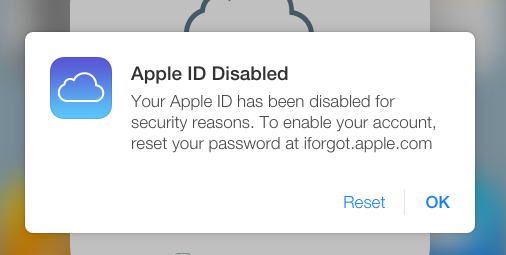
Jeśli ktoś próbuje h.a.c.k do konta Apple, wprowadzając nieprawidłowe hasło zbyt wiele razy, lub dając złe odpowiedzi na pytania bezpieczeństwa , Apple rozpozna atak i zablokuje Twoje Apple ID & Twoje apple id zostało wyłączone.
To dobrze, ponieważ oznacza, że atakujący nie może uzyskać dostępu do Twojego Apple ID – co pozwoliłoby mu dostać się do Twojej poczty iCloud, wiadomości iMessages i FaceTime, a także pozwoliłoby mu wydać Twoje pieniądze w App Store lub w iTunes.
W tym artykule wyjaśnimy, jak odblokować Apple ID, abyś mógł ponownie korzystać ze swojego konta i usług Apple.
Jednakże czasami to nie atakujący próbuje h.a.c.k swoje konto, czasami jest to ty się zablokowane z konta, ponieważ zapomniałeś hasła
Cokolwiek przyczyną Apple wyłączenie konta, to jest możliwe, aby dostać się z powrotem w ponownie, po prostu trzeba wykonać te kroki, aby odzyskać swoje konto i utworzyć nowe hasło.
- Go to iforgot.apple.com
- Wprowadź swój identyfikator Apple ID – zwykle jest to adres e-mail powiązany z kontem Apple.
- Wprowadź kod, aby udowodnić, że nie jesteś robotem.
- Kliknij Kontynuuj
Następna strona będzie się różnić w zależności od formy zabezpieczeń skonfigurowanych dla konta Apple.
Jeśli skonfigurowano uwierzytelnianie dwuskładnikowe, otrzymasz kod na zaufanym urządzeniu lub w wiadomości tekstowej. Będziesz musiał wprowadzić ten kod weryfikacyjny, zanim będziesz mógł odblokować swoje konto i zmienić hasło.
Jeśli korzystasz ze starszej metody weryfikacji dwuetapowej, oprócz kodu wysłanego na zaufane urządzenie będziesz potrzebować klucza odzyskiwania, który został Ci wysłany po skonfigurowaniu weryfikacji dwuetapowej. Jeśli nie masz klucza odzyskiwania (który był 14-cyfrowy kod Apple wysłałby ci, gdy go skonfigurować) może być trochę stuck.
Jeśli nie masz skonfigurować żadnej z tych metod zabezpieczeń następnie albo trzeba będzie odblokować konto za pomocą hasła, lub będziesz musiał odpowiedzieć na niektóre pytania bezpieczeństwa, które powiedział Apple odpowiedzi w pewnym momencie.
Jeśli zapomniałeś hasła (lub jeśli teraz czujesz się nieco ostrożny co do tego, czy twoje hasło jest wystarczająco silne), możesz zmienić swoje hasło

Po zresetowaniu hasła
Po zresetowaniu hasła przy użyciu którejkolwiek z metod opisanych powyżej, zostaniesz poproszony o ponowne zalogowanie się przy użyciu nowego hasła. Może być również konieczne, aby zalogować się z nowym hasłem na różnych produktach Apple, w tym iTunes, App Store, iCloud, i Apple id hasło reset. Możesz znaleźć kroki, aby to zrobić dla wszystkich terminów, które tego wymagają.
Icloud hasło reset, reset icloud hasło, zapomniane hasło icloud, iforgot.apple id hasło reset, zapomniałem hasła apple id i e-mail, zapomniałem hasła icloud e-mail, jak aktywować iphone bez apple id lub hasło
forgot icloud hasło, jak zresetować hasło apple id na iphone? Apple id Disabled, apple id wyłączone e-mail, twój apple id został wyłączony app store, apple id wyłączone rozwiązanie, apple id nadal wyłączony,